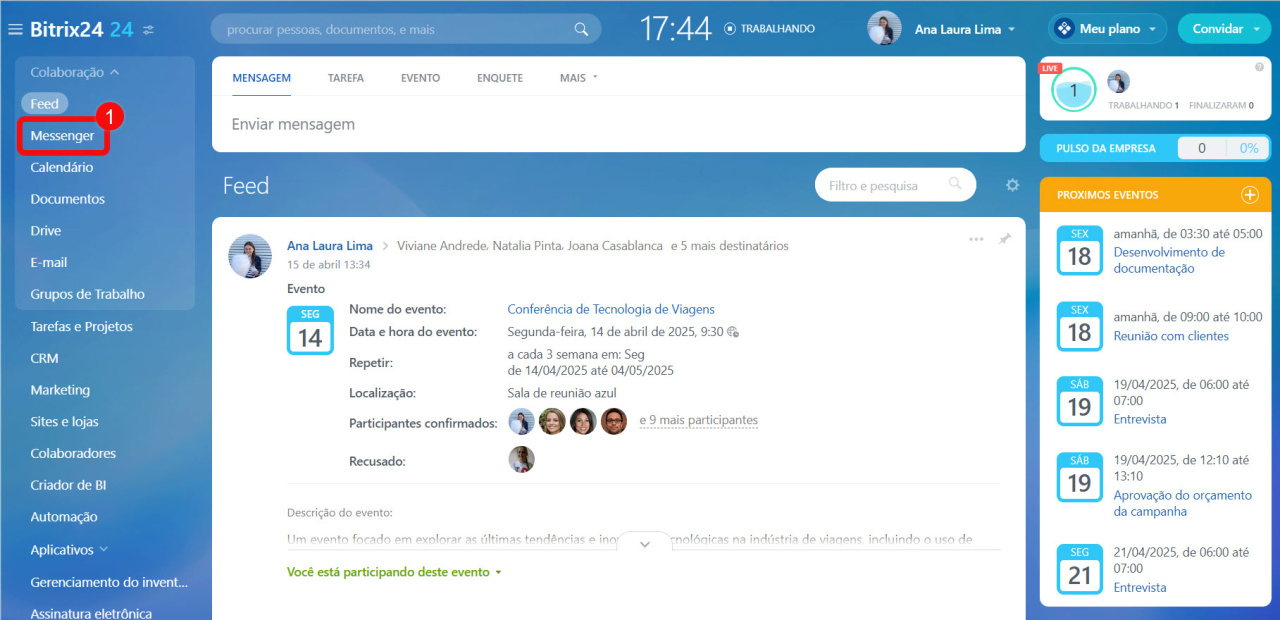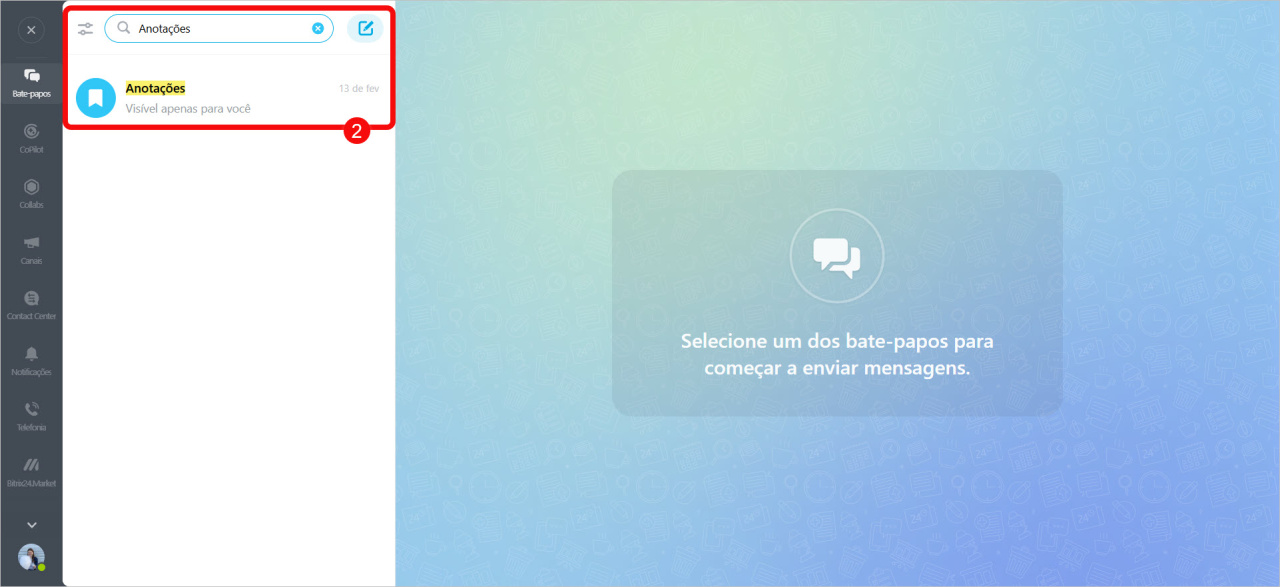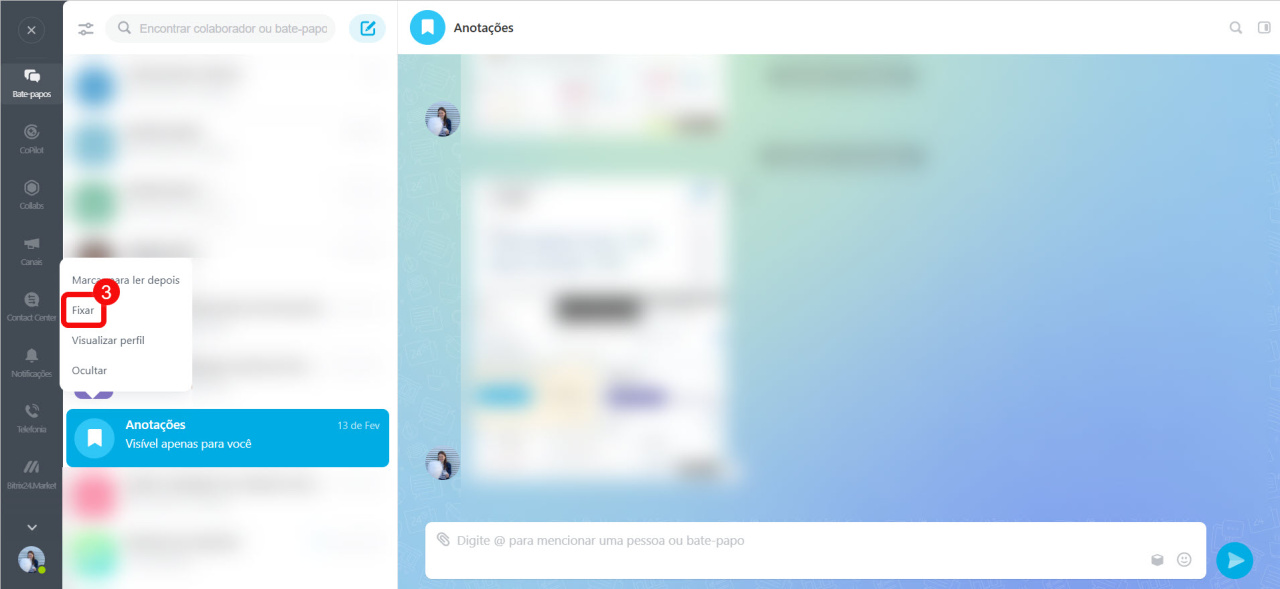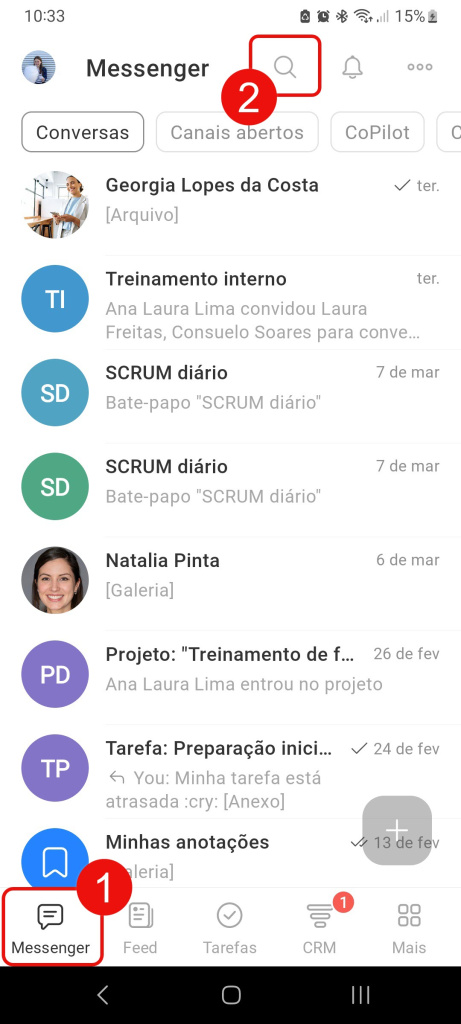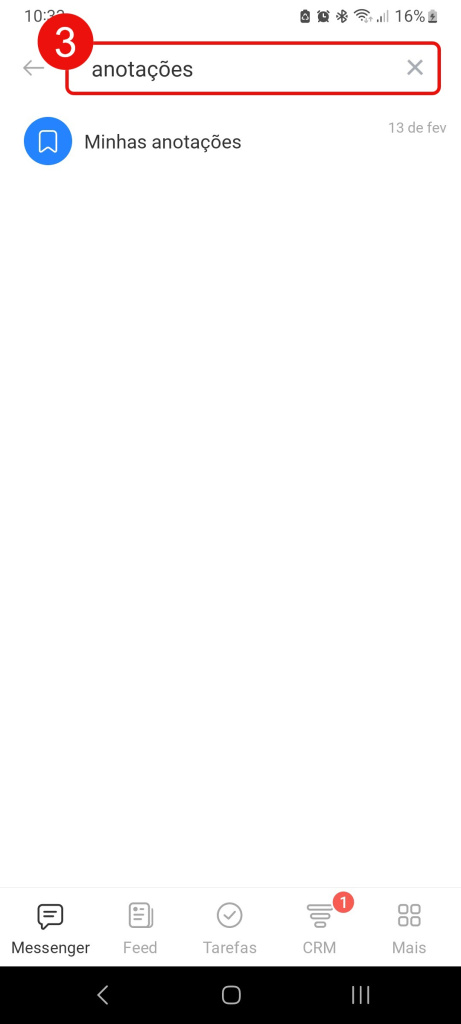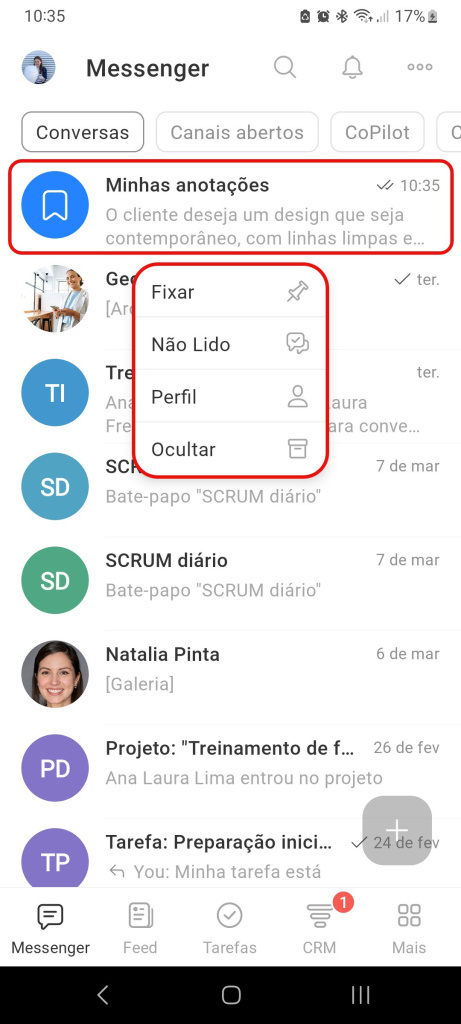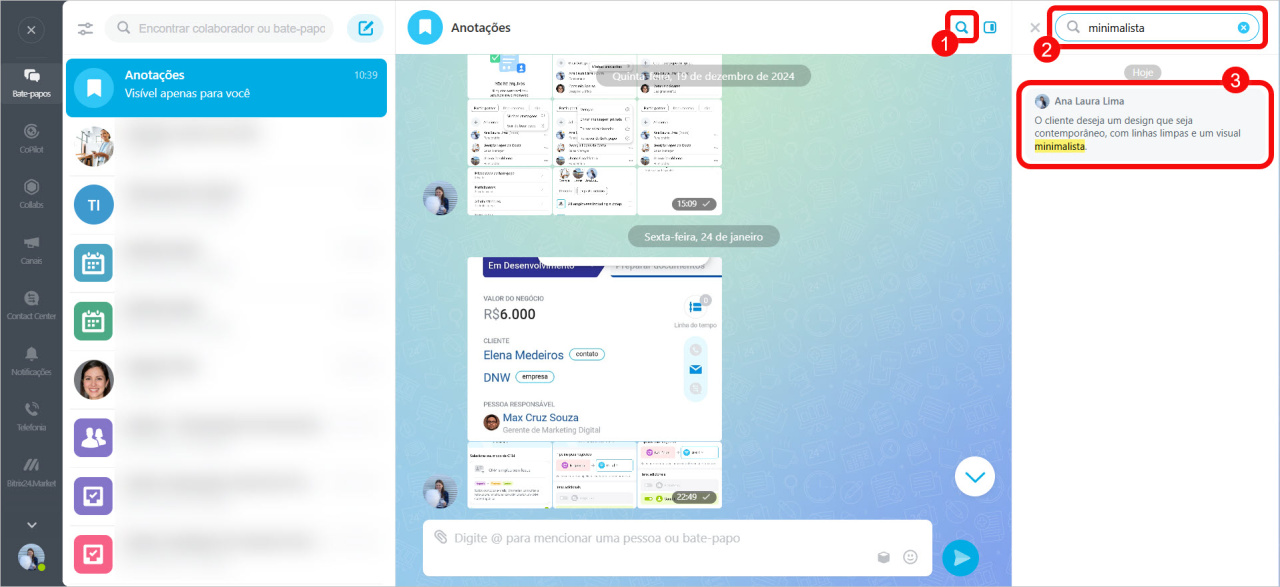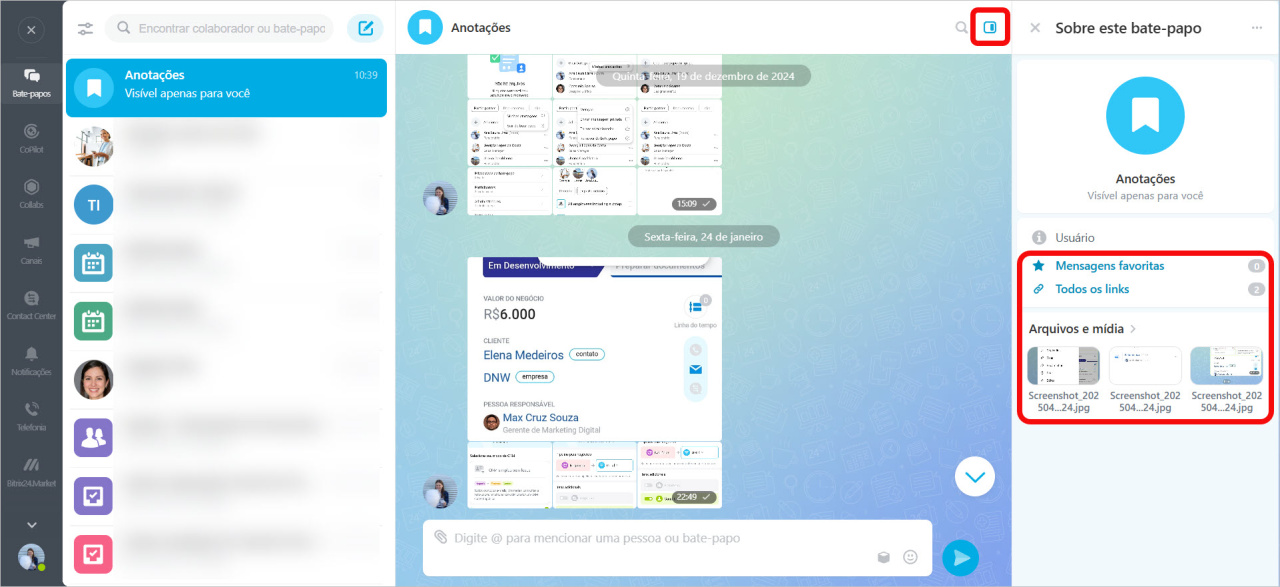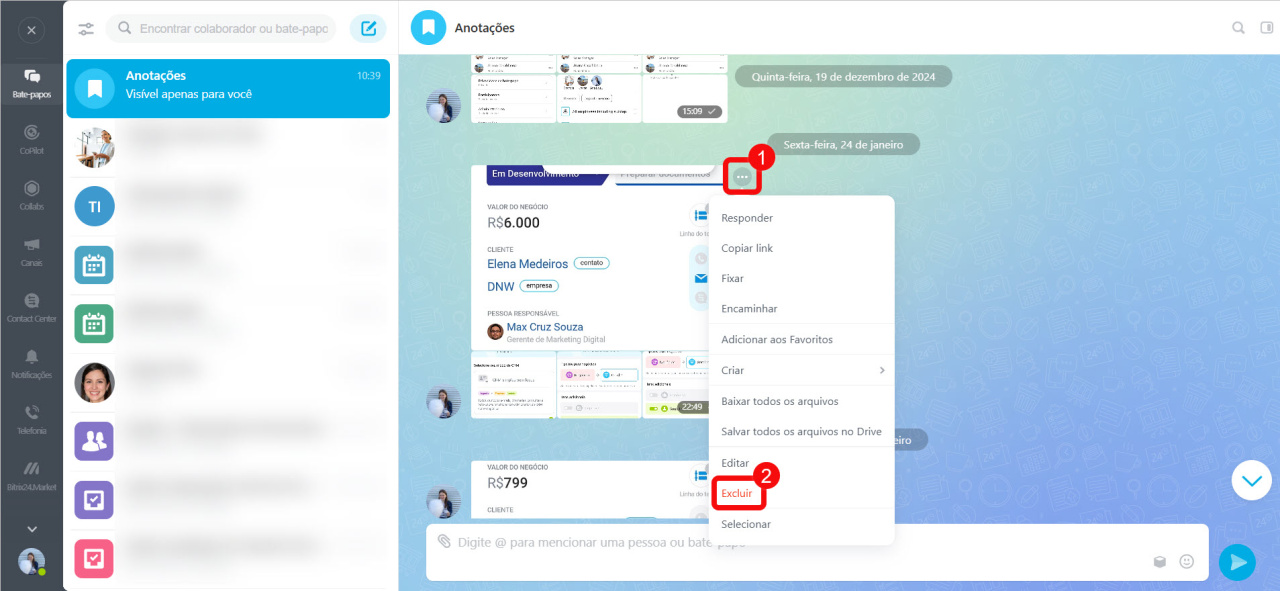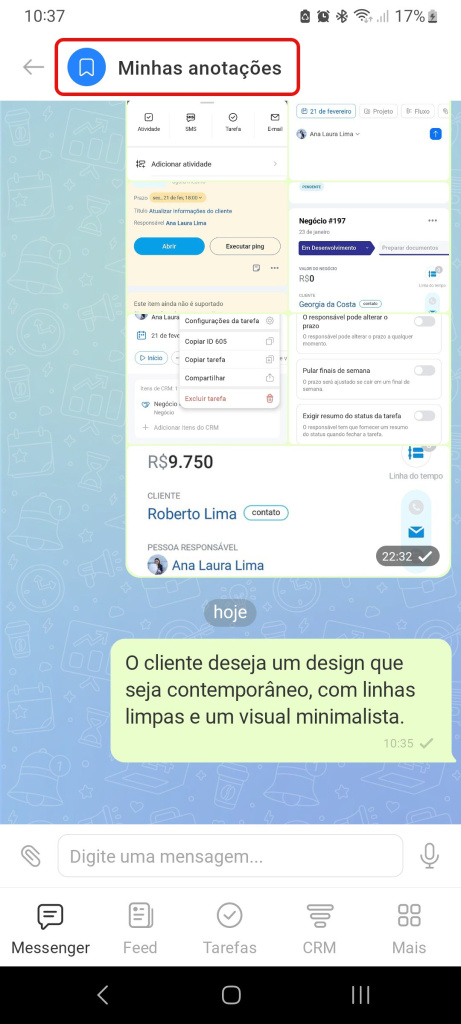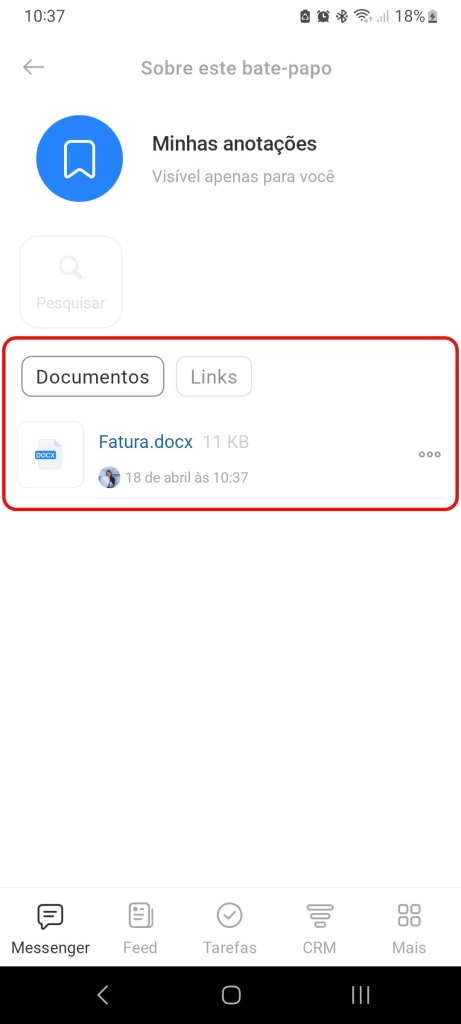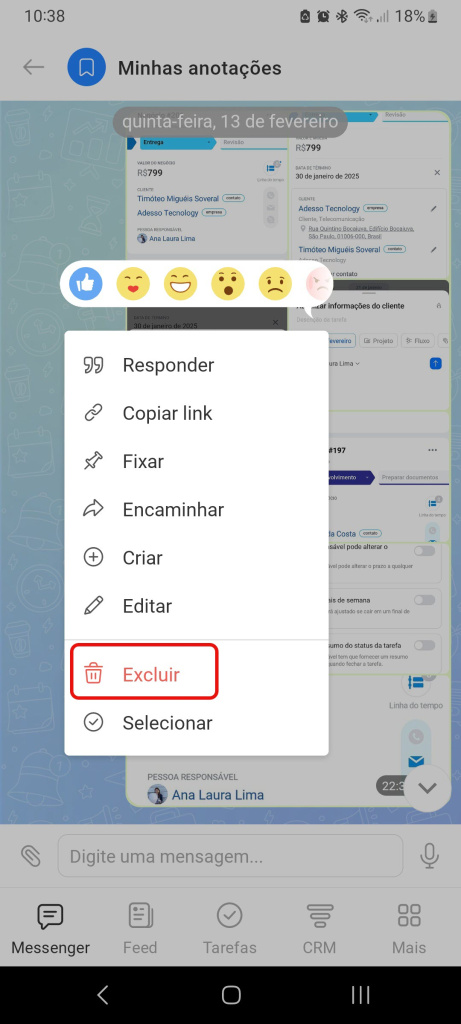As Anotações são um chat pessoal no Bitrix24, visível apenas para você. Use-o para anotar informações importantes, salvar mensagens ou arquivos. Tudo que você enviar para lá ficará sempre à mão e não se perderá entre as conversas de trabalho.
Como encontrar as Anotações
As Anotações estão disponíveis no Bitrix24 no computador e no aplicativo móvel.
- Abra o Messenger.
- Digite "Anotações" ou seu sobrenome na barra de pesquisa.
- Abra o chat. Para mantê-lo sempre acessível, clique com o botão direito na área com o nome do chat e selecione Fixar.
Como salvar e encontrar informações nas Anotações
Nas Anotações, você pode salvar:
- texto — escreva uma mensagem manualmente, como em um chat comum,
- arquivos — anexe documentos, imagens ou vídeos,
- mensagens de outros chats — encaminhe as informações necessárias para salvá-las para você.
Como buscar mensagens de texto:
- Toque na Lupa.
- Digite uma palavra ou frase da mensagem na barra de pesquisa.
- Toque no fragmento que aparecer na barra lateral para ir até a mensagem.
Para encontrar rapidamente documentos, arquivos de mídia e links, use a barra lateral do chat — o sidebar.
Clique no ícone do sidebar. Você verá:
- mensagens favoritas,
- links das mensagens,
- mídia e arquivos.
Se uma anotação não for mais necessária, você pode excluí-la.
- Clique nos Três pontos (...) ao lado da mensagem.
- Selecione Excluir.
Destaques
- As Anotações são um espaço pessoal no Bitrix24, acessível apenas a você. Use-as para registrar informações importantes, guardar mensagens ou arquivos.
- Disponíveis no computador e no aplicativo móvel, as Anotações são fáceis de acessar.
- Para abrir o chat, digite "Anotações" ou seu sobrenome na barra de pesquisa. Fixe o chat para mantê-lo sempre acessível.
- A pesquisa nas Anotações é eficaz para texto, arquivos e links.
- Mensagens desnecessárias podem ser facilmente excluídas.